Hur man fixar min Sony-kamera som inte kan visa: En steg-för-steg-guide
Om du använder en Sony-kamera kan du ha stött på det frustrerandeSony-kameran kan inte visa'-felet någon gång. Det kan vara en riktig huvudvärk, särskilt när du försöker fånga det perfekta ögonblicket. Så varför visar din kamera det här felet, och ännu viktigare, hur åtgärdar du det? Låt oss gräva mer om det här problemet och utforska de bästa lösningarna.

- GUIDELISTA
- 1. Varför säger min Sony-kamera att den inte kan visa?
- 2. Hur man fixar Sony-kameran som inte kan visa
- 3. Vanliga frågor
1. Varför säger min Sony-kamera att den inte kan visa?
Innan vi går direkt till lösningarna är det bra att förstå varför problemet uppstår. Felet "Kan inte visas" kan dyka upp av flera anledningar, inklusive:
Korrupta video- eller bildfiler
Om du har spelat in videor eller tagit foton kan en skadad fil förhindra att kameran visar innehållet.
Problem med SD-kort
Ibland kan kamerans SD-kort ha läs-/skrivfel eller till och med vara skadat, vilket leder till problem med visningen.
Kamerainställningar Glitches
Din kameras inställningar kan vara felkonfigurerade, vilket orsakar fel när du försöker visa innehåll.
Problem med firmware
En föråldrad eller skadad firmware kan också leda till oväntade fel.
Nu när vi har en bättre förståelse för varför det här problemet uppstår, låt oss prata om hur man åtgärdar det.
2. Hur man fixar Sony-kameran som inte kan visa
Det finns flera sätt att åtgärda felet "Kan inte visa" på din Sony-kamera. Här är några metoder du kan prova för att få det att fungera igen:
Lösning 1. ArkThinker Video Repair: Det självklara verktyget för skadade filer
Om problemet är relaterat till skadade videofiler (du ser felet efter att du har spelat in eller tagit videor), ArkThinker videoreparation kan vara lösningen du behöver. Det här verktyget är specialiserat på att fixa skadade videofiler, så att de kan visas igen på din kamera eller andra enheter. Det kan reparera videor från olika format, inklusive MP4, MOV, AVI med flera. Dess användarvänliga design gör det enkelt även för nybörjare att navigera.
Gratis nedladdning av ArkThinker-videoreparationsverktyget för antingen Windows eller Mac.
Efter installationen öppnar du ArkThinker Video Repair, och du kommer att mötas av ett enkelt gränssnitt.
I huvudfönstret ser du ett alternativ för att lägga till en video. Klicka på den för att välja den skadade videofilen som ger dig felmeddelandet "Kan inte visas" på din Sony-kamera.
Dessutom måste du ladda upp exempelvideon från Sony som kommer från samma källa som den skadade videofilen för en smidig reparationsprocess.

När båda videofilerna har lagts till klickar du på 'Reparera'-knappen för att börja reparera Sony-kamerans videoinspelningsfil.

ArkThinker Video Repair skannar videofilen och upptäcker skadan, samt analyserar vad som behöver åtgärdas. Detta tar vanligtvis en minut eller två.
När skanningen är klar kommer verktyget att försöka åtgärda filen genom att återställa dess data och göra den spelbar igen.
När reparationen är klar kan du förhandsgranska videon för att se till att den spelas upp korrekt och att felet är borta.
Om du är nöjd med den reparerade videon klickar du på "Spara" för att spara videon på en specifik plats på din dator.

När du har reparerat videon är det dags att lägga tillbaka den på kamerans SD-kort. När videon har överförts sätter du tillbaka SD-kortet i din Sony-kamera. Öppna videon och se om felet "Kan inte visas" är löst.
Jag har använt ArkThinker Video Repair några gånger när jag stötte på korrupta M2TS-videofiler det gick inte att spela upp på min Sony-kamera. Processen är enkel: ladda bara upp den skadade videon, låt verktyget analysera den så reparerar det filen. Efter att ha använt det kunde jag se mina filmklipp igen utan problem. Det bästa är att det fungerar på både Windows och Mac, så du behöver inte oroa dig för ditt operativsystem.
Nackdelen är dock att det inte är ett gratisverktyg, så du måste köpa det för att låsa upp alla funktioner. Men för mig var det värt det eftersom det sparade mina videor som annars skulle ha gått förlorade.
Lösning 2. Exportera videon för att spela upp på en annan enhet (Windows och Mac)
Lösning 2. Exportera videon för att spela upp på en annan enhet (Windows och Mac) Om dina videofiler inte visas på din Sony-kamera kan du prova ett annat knep: exportera videon till en annan enhet (som din dator) för att se om det fungerar där. Så här gör du:
För Windows:
Anslut ditt SD-kort till din dator.
Öppna videomappen på kamerans SD-kort.
Kopiera videofilerna till skrivbordet eller en annan mapp.
Försök att spela upp videon med en mediaspelare (som VLC eller Windows Media Player).
För Mac:
Sätt i SD-kortet i din Mac.
Öppna Finder på din Mac och navigera sedan till SD-kortet under 'Enheter.'
Kopiera videofilerna till din lokala lagring.
Använd QuickTime eller någon annan mediaspelare för att kontrollera om videon spelas upp.
Det här sättet är ett bra alternativ när Sony-kamerans videospelare inte fungerar, eller mediaspelaren låter inte.
Om videon fungerar på din dator kan problemet ligga i kamerans skärm eller inställningar. Om det inte fungerar kan du ha en skadad fil, och i så fall kan ArkThinker Video Repair hjälpa.
Lösning 3. Formatera SD-kortet
Om felet kvarstår kan du försöka formatera SD-kortet. Ibland kan problem med själva kortet orsaka visningsproblem. Tänk på att formatering raderar all data på kortet, så se till att säkerhetskopiera alla viktiga filer först.
Här är stegen för hur du formaterar ditt SD-kort:
På din Sony-kamera
Gå till kamerans meny och hitta alternativet för 'Formatera.'
Välj den så formaterar din kamera SD-kortet.
När den är formaterad, starta om kameran och kontrollera om felet kvarstår.

På din dator
Sätt i Sony SD-kortet i datorns kortläsare.
Öppna Utforskaren (Windows) eller Finder (Mac).
Högerklicka på SD-kortets namn och välj 'Formatera' alternativ.
Välj rätt filsystem (vanligtvis exFAT för större kort).
Klicka på 'Start' för att formatera.
Efter att du formaterat SD-kortet, sätt tillbaka det i kameran och kontrollera om det visas korrekt.
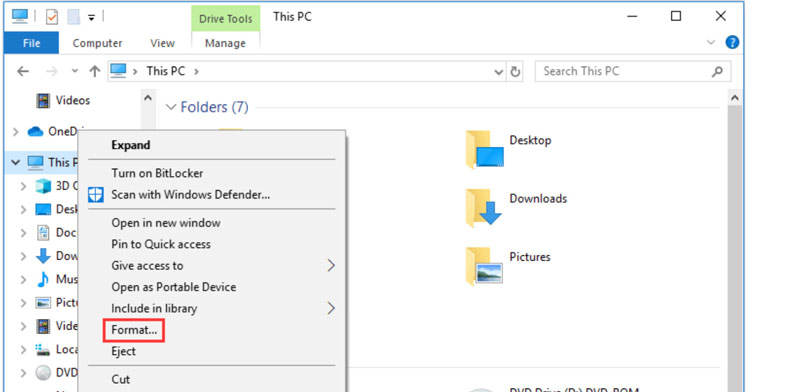
Lösning 4. Återställ Sony-kameran till fabriksinställningarna
Om ingenting verkar fungera är en sista lösning att återställa din Sony-kamera till fabriksinställningarna. Detta kan ofta åtgärda eventuella programvaruproblem som kan orsaka felet "Kan inte visa". Så här gör du:
Slå på din Sony-kamera och tryck på 'Meny'-knappen.
Navigera till inställningar avsnittet (det kan stå "Inställningar" eller "Installation" beroende på modell).
Leta efter ett alternativ som säger 'ÅterställaellerInitiera.'
Välj alternativet för att återställa kameran till fabriksinställningarna.
Detta raderar alla anpassade inställningar, så var beredd att ställa in allt igen efter återställningen.
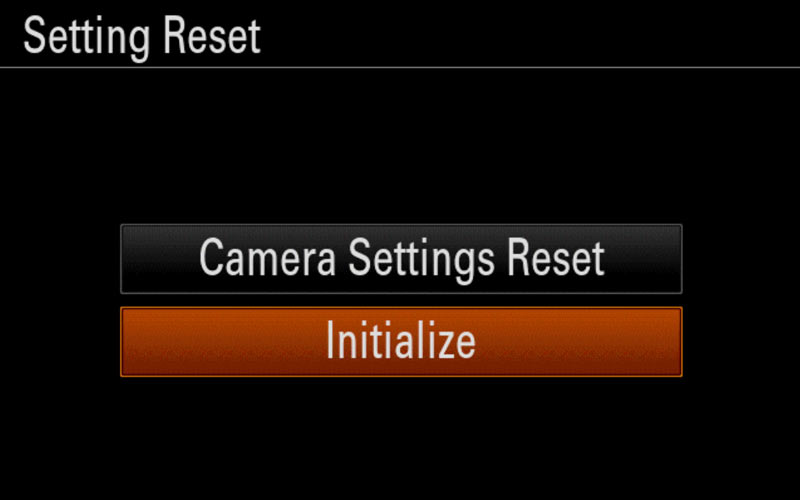
3. Vanliga frågor
Varför säger min Sony-kamera att den inte kan visa?
Det här felet uppstår vanligtvis på grund av skadade video- eller bildfiler, problem med SD-kortet eller fel i kamerainställningarna.
Hur fixar jag att min Sony-kamera inte kan visa bilder?
Det här problemet kan lösas genom att använda verktyg som ArkThinker Video Repair för skadade filer, överföra videor till olika enheter, formatera SD-kortet eller återställa kameran.
Hur formaterar jag mitt SD-kort?
Du kan formatera SD-kortet antingen via kamerans meny eller direkt på datorn genom att följa stegen ovan.
Kommer återställning av kameran att radera mina data?
Ja, om du återställer kameran till fabriksinställningarna raderas alla anpassade inställningar och preferenser. Se till att säkerhetskopiera all viktig data först.
Slutsats
Om du stöter på felmeddelandet "Sony-kameran kan inte visa" behöver du inte få panik. Du kan prova flera enkla lösningar, inklusive att använda ArkThinker Video Repair för skadade filer eller återställa kameran till fabriksinställningarna. Jag har haft min beskärda del av problem med detta, men med de steg jag har delat borde du kunna få din Sony-kamera att fungera igen på nolltid.
Om ingen av dessa lösningar fungerar kan det vara dags att överväga att kontakta Sonys kundsupport för ytterligare hjälp. Men prova dessa steg först, så förhoppningsvis kan du snart fånga fantastiska ögonblick igen!
Vad tycker du om det här inlägget? Klicka för att betygsätta detta inlägg.
Excellent
Betyg: 4.8 / 5 (baserat på 376 röster)
Hitta fler lösningar
Hur man reparerar MP4-filer – Enkla och effektiva sätt att fixa skadade videor Hur man reparerar skadade MOV-filer (guide 2025) Hur man reparerar skadade AVI-videofiler: Enkla lösningar och åtgärder Hur man reparerar en Sony RSV-inspelningsfil (guide 2025) Varför och sätt att fixa YouTube som inte spelar upp videor i Firefox 4 enkla lösningar för att fixa YouTube Autoplay som inte fungerarRelativa artiklar
- Redigera video
- Hur man gör en kort video längre med 3 olika metoder
- Slinga en video på iPhone, iPad, Android-telefon och dator
- Gratis videoredigeringsprogram – 7 bästa gratis videoredigeringsappar
- 3 TikTok Watermark Remover-appar för att ta bort TikTok Watermark
- Videofilter – Hur man lägger till och sätter ett filter på en video 2024
- Hur man saktar ner en video och gör slow motion-video 2024
- Dela din stora videofil med 3 bästa filmklippare 2024
- Hur man lägger till vattenstämpel till video på olika enheter 2024
- 5 bästa MP4-kompressorer för att minska videofilstorleken 2024
- Detaljerad guide om hur man saktar ner en video på Snapchat 2024


